نحوه بررسی تعداد کلمات در ورد و پاورپوینت
تعداد کلمات(Word Count) مهم است. این به ما اطلاع می دهد که آیا در محدودیت هستیم یا در نوشتن ولگردی و قانونی. موقعیتهای زیادی وجود خواهد داشت که در حین انجام پروژهها باید به تعداد کلمات خاص محدود شویم یا به تعداد کلمات خاصی برسیم. ما باید تصوری از تعداد کلماتی که برای چیزی استفاده می کنیم داشته باشیم.
هر ابزار پردازش کلمه دارای یک ویژگی تعداد کلمات است. فقط باید از آن استفاده کنیم تا شمارش را بدانیم. مایکروسافت ورد(Microsoft Word) آن را دارد. راهی وجود دارد که بتوانیم تعداد کلمات را در ارائه های پاورپوینت(PowerPoint) نیز بدانیم. بیایید ببینیم چگونه می توانیم تعداد کلمات را در Word و PowerPoint ببینیم .
نحوه پیدا کردن تعداد کلمات(Word Count) در مایکروسافت ورد(Microsoft Word)
Microsoft Word به شما امکان می دهد تعداد کلمات را مستقیماً در نوار وضعیت آن مشاهده کنید. می تواند در بین تعداد صفحات و زبان قابل مشاهده باشد.

برای دیدن تعداد کلمات یک پاراگراف خاص یا یک متن خاص، متنی را که به تعداد کلمات آن نیاز دارید انتخاب کنید. تعداد کلمات آن متن خاص را به همراه تعداد کامل کلمات مشاهده خواهید کرد.
راه دیگری برای مشاهده تعداد کلمات در Word وجود دارد. می توانید تعداد کاراکترها، تعداد فاصله ها و غیره را در سند پیدا کنید.
برای دیدن آن،
- در منوی روبان روی Review کلیک کنید
- سپس بر روی دکمه شمارش کلمات کلیک کنید(Word Count)
برای وارد شدن به جزئیات، سندی را که میخواهید تعداد کلمات آن را ببینید باز کنید و روی تب Review( Review tab) در منوی نواری کلیک کنید.
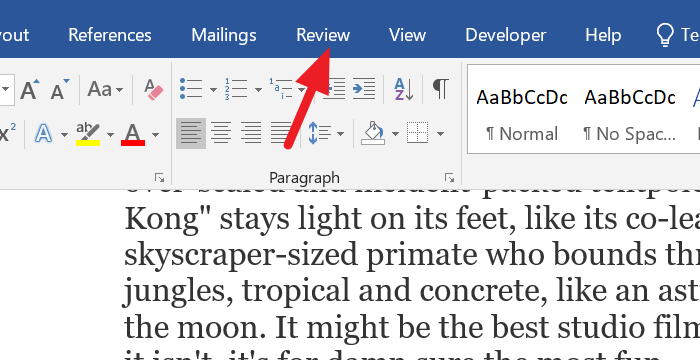
گزینه های تب Review را در منوی نواری مشاهده خواهید کرد. (Review)در قسمت proofing بر روی دکمه (Click)Word Count کلیک کنید.

یک کادر محاورهای Word Count با اطلاعات دقیق تعداد کلمات در آن باز میشود.(Word Count)

این دو روشی است که می توانید تعداد کلمات را در Microsoft Word مشاهده کنید.
نحوه مشاهده تعداد کلمات در پاورپوینت
بهطور پیشفرض، نمیتوانید تعداد کلمات را در نوار وضعیت در (Status)پاورپوینت(PowerPoint) ببینید. شما فقط می توانید تعداد اسلایدها را ببینید. برای دیدن تعداد کلمات،
- در منوی(Click) نوار روی تب File کلیک کنید(File)
- در گزینه Info بر روی Show All Properties در پایین کلیک کنید
برای وارد شدن به جزئیات، ارائه پاورپوینت(PowerPoint) مورد نیاز خود را باز کنید و روی زبانه File در منوی نواری کلیک کنید.(File)

به طور پیش فرض گزینه Info در تب File انتخاب شده است. (File)روی (Click)Show All Properties در پایین سمت راست صفحه کلیک کنید.

سپس، جزئیات کامل ارائه را با تعداد کلمات در آن درست بالای گزینه Show All Properties خواهید دید .

به این ترتیب می توانید تعداد کلمات را در Microsoft Word و PowerPoint مشاهده کنید. امیدواریم این مقاله به شما در دانستن تعداد کلمات مناسب در اسناد و ارائه های خود کمک کند.
بخوانید(Read) : نحوه نصب فونت های جدید در مایکروسافت آفیس.
Related posts
Excel، Word or PowerPoint شروع نشد آخرین بار
چگونه برای تغییر File Format پیش فرض برای صرفه جویی در Word، Excel، PowerPoint
نحوه استفاده از Measurement Converter در Microsoft Office
چگونه شروع به Word، Excel، PowerPoint، Outlook در Safe Mode
تعداد فایل های اخیر را در Word، Excel، PowerPoint افزایش دهید
چگونه برای ایجاد یک Mouseover Text Effect در PowerPoint
چگونه به پیوند یک PowerPoint presentation به دیگری
نحوه اضافه کردن اعتبار نورد در PowerPoint presentation
نحوه پاک کردن Clipboard در Excel، Word or PowerPoint
Convert PDF به PPT (PowerPoint) با استفاده از این software & online tools رایگان
چگونه پنهان من Audio icon در پاورپوینت
چگونه به فرمت و تغییر Slide layout در PowerPoint در یک بار
چگونه Countdown Timer را در PowerPoint presentation وارد کنید
چگونه Slide size and orientation را در پاورپوینت تغییر دهید
نحوه استفاده از Presenter Coach در Microsoft PowerPoint Online
نحوه شکستن بخشی از یک عکس با PowerPoint
نحوه فشرده سازی تمام تصاویر در PowerPoint presentation
PowerPoint Tutorial برای Beginners - یاد بگیرید چگونه به استفاده از آن
چگونه برای تغییر Chart Color به طور پیش فرض در Word، Excel، PowerPoint
چگونه یک عکس را در پاورپوینت تاریک کنیم
